iCareFone - Kostenloses iOS Backup-Tool & Einfacher Datenmanager
iOS-Daten mit wenigen Klicks sichern/übertragen/wiederherstellen/verwalten
iOS-Daten einfach sichern/verwalten
iOS-Daten einfach sichern und verwalten
Nichts killt die Vorfreude auf ein neues iPhone 17 schneller, als wenn die iPhone 17 Datenübertragung bei „Übertragung vorbereiten“ hängen bleibt. Aber keine Sorge, dieses Problem ist einfacher zu lösen, als Sie denken.
In diesem Leitfaden erklären wir, warum Ihre Datenübertragung ins Stocken geraten kann, wie lange die Einrichtung eines neuen iPhones normalerweise dauert und Schritt-für-Schritt-Lösungen, um die iPhone 17 Datenübertragung bei „Übertragung vorbereiten“ erfolgreich abzuschließen, sodass Ihre Apps, Kontakte und Fotos sicher übertragen werden.
Beim Einrichten Ihres neuen iPhone 17 kann die iPhone 17 Datenübertragung hängt bei „Übertragung vorbereiten“ je nach Datenmenge unterschiedlich lange dauern. Hier ist eine einfache Anleitung, um abzuschätzen, wie lange die Einrichtung eines neuen iPhones normalerweise dauert:
Ihr iPhone 17 kann sich verzögern, wenn die iPhone 17 Datenübertragung hängt bei „Übertragung vorbereiten“. Wenn Sie die typischen Ursachen kennen, können Sie das Problem schneller lösen.
Häufige Gründe, warum das iPhone bei „Übertragung vorbereiten“ hängen bleibt
Quick Start benötigt ein starkes und stabiles WLAN. Ein schwaches oder instabiles Netzwerk kann die Datenübertragung verlangsamen oder stoppen.
Beide Geräte sollten die neueste iOS-Version haben. Ältere Versionen können zu Kompatibilitätsproblemen führen.
Die Übertragung vieler Fotos, Videos oder Apps dauert länger. Der Vorgang kann blockiert erscheinen, verarbeitet aber nur die Dateien.
Halten Sie das alte und neue iPhone nah beieinander, damit Quick Start korrekt funktioniert.
Stellen Sie sicher, dass beide Geräte geladen oder angeschlossen sind. Niedriger Akku kann die Übertragung pausieren.
Ein Neustart beider iPhones kann kleinere Probleme beheben, die die Übertragung blockieren.
Schließen Sie andere Apps, um Ressourcen freizugeben und die Datenübertragung iphone auf iphone dauer zu beschleunigen.
Ein Neustart Ihres alten und neuen iPhone kann das System aktualisieren und kleinere Fehler beheben, die dazu führen, dass das iPhone 17 Setup hängt bei „Übertragung vorbereiten“. Dieser einfache Schritt löst oft viele Übertragungsprobleme.

Eine schwache oder instabile WLAN-Verbindung kann die Übertragung verlangsamen oder stoppen. Stellen Sie sicher, dass beide iPhones mit einem starken, stabilen WLAN verbunden sind, um das Problem „iphone bleibt bei ‚Übertragung vorbereiten‘ hängen“ zu vermeiden und die datenübertragung iphone auf iphone dauer zu verbessern.
Das Zurücksetzen der Netzwerkeinstellungen kann WLAN- oder Bluetooth-Probleme beheben, die die Übertragung blockieren. Diese Methode hilft, wenn das neue iPhone 17 bei „Übertragung vorbereiten“ hängen bleibt.

Die Nutzung von iCloud ist eine effektive Möglichkeit, Daten von einem alten iPhone oder iPad auf Ihr neues iPhone 17 zu übertragen. Diese Methode ist hilfreich, wenn Ihr iPhone 17 bei „Übertragung vorbereiten“ hängen bleibt. Sie können persönliche Daten, Apps und gekaufte Inhalte übertragen, unabhängig davon, ob das alte Gerät in der Nähe ist oder nicht.
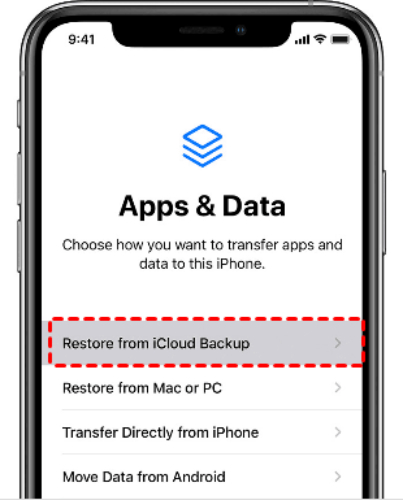
Sie können Ihre Daten auch von einem alten iPhone oder iPad auf Ihr neues iPhone 17 mit iTunes, Finder oder Apple-Geräten übertragen. Diese Methode ist nützlich, wenn Ihr iPhone 17 Setup hängt bei „Übertragung vorbereiten“.
So können persönliche Daten, Apps und gekaufte Inhalte aus einem früheren Backup wiederhergestellt werden. Beachten Sie, dass bei einem nicht verschlüsselten Backup Health- und Aktivitätsdaten nicht übertragen werden.
Schritte zur Übertragung mit iTunes oder Finder:


Ihr neues iPhone 17 hängt bei „Übertragung vorbereiten“. Tenorshare iCareFone bietet eine schnelle, sichere und zuverlässige Möglichkeit, alle Daten von einem alten iPhone auf das neue Gerät zu übertragen. Im Gegensatz zu Apples Standardmethoden Quick Start oder iCloud ermöglicht iCareFone die direkte Übertragung über USB oder WLAN und hält Ihre Dateien intakt, einschließlich Fotos, Videos, Kontakte, Nachrichten und App-Daten.
Diese Methode vermeidet WLAN-Unterbrechungen, lange Wartezeiten oder Übertragungsfehler und ist ideal für alle, die eine reibungslose Einrichtung ihres neuen iPhones wünschen.
Vorteile von Tenorshare iCareFone:
Schritte zur Datenübertragung auf das neue iPhone 17 mit iCareFone:



Nein, das Ausschalten Ihres iPhones während der Vorbereitung kann die datenübertragung iphone auf iphone dauer unterbrechen und Fehler verursachen. Es ist am besten, das Gerät eingeschaltet zu lassen, bis die Übertragung abgeschlossen ist.
Ja, eine stabile WLAN-Verbindung ist erforderlich, um Daten vorzubereiten und zu übertragen, insbesondere bei der Nutzung von iCloud oder beim Herunterladen von Updates. Dies hilft, dass das iphone 17 setup hängt bei „Übertragung vorbereiten“ vermieden wird.
In diesem Artikel haben wir mehrere Methoden untersucht, um das Problem zu lösen, dass die iPhone 17 Datenübertragung hängt bei „Übertragung vorbereiten“. Von der Nutzung von iCloud und iTunes bis hin zu leistungsstarken Tools wie Tenorshare iCareFone – jede Lösung hilft Ihnen, Ihre Daten sicher und schnell zu übertragen.
Mit iCareFone wird die Übertragung von Fotos, Apps, Nachrichten und mehr einfach, zuverlässig und schnell, sodass Ihr neues iPhone 17 ohne Verzögerungen einsatzbereit ist. Dies ist besonders nützlich, wenn Ihr iphone bleibt bei „Übertragung vorbereiten“ hängen oder das iphone 17 setup hängt bei „Übertragung vorbereiten“.


Tenorshare iCareFone - Bestes iOS Backup Tool und Dateimanager
dann schreiben Sie Ihre Bewertung
Von Johanna Bauer
2025-12-11 / iPhone 17
Jetzt bewerten!